iphone拷贝人像怎么粘贴到另一张图片上 iPhone按住照片人物有拷贝的操作方法
日期: 来源:铲子手游网
iphone拷贝人像怎么粘贴到另一张图片上,如今iPhone作为一款功能强大的智能手机,不仅在通信、娱乐等方面给我们带来了许多便利,还提供了许多强大的图像处理功能,其中拷贝人像并粘贴到另一张图片上的操作方法备受关注。通过简单的按住照片人物,我们可以轻松实现将人像从一张照片中拷贝并粘贴到另一张图片上的操作。这一功能的出现,无疑为我们的照片编辑和创作带来了更多的可能性。无论是想要制作个性化的贺卡,还是为照片增添一些趣味元素,iPhone的这一功能都能满足我们的需求,让我们的创意无限发挥。让我们赶紧来了解一下具体的操作方法吧!
iPhone按住照片人物有拷贝的操作方法
操作方法:
1.首先,打开人物照片并长按人物主体,照片中的主体周围出现轮廓时,轻点“拷贝”。
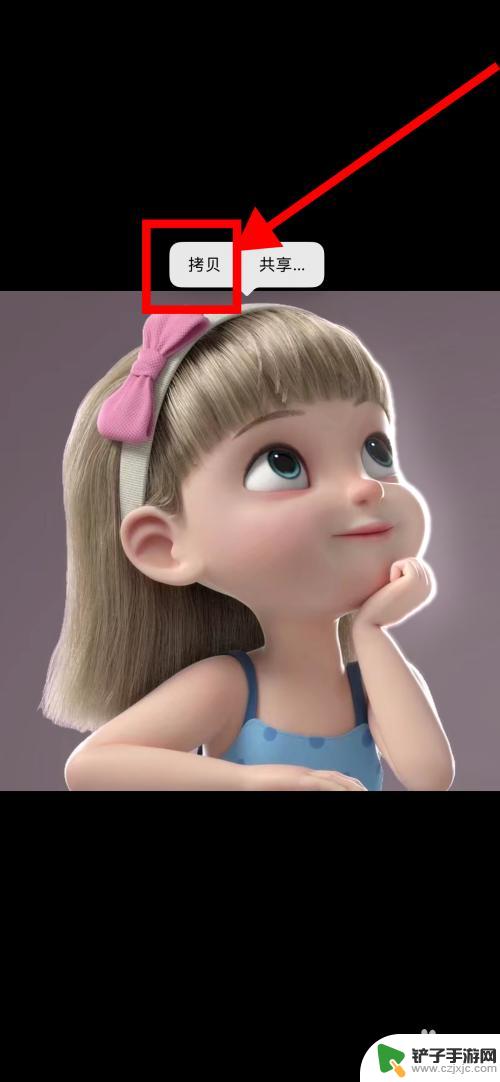
2.然后,打开“备忘录”,点击右下角“新建”图标。
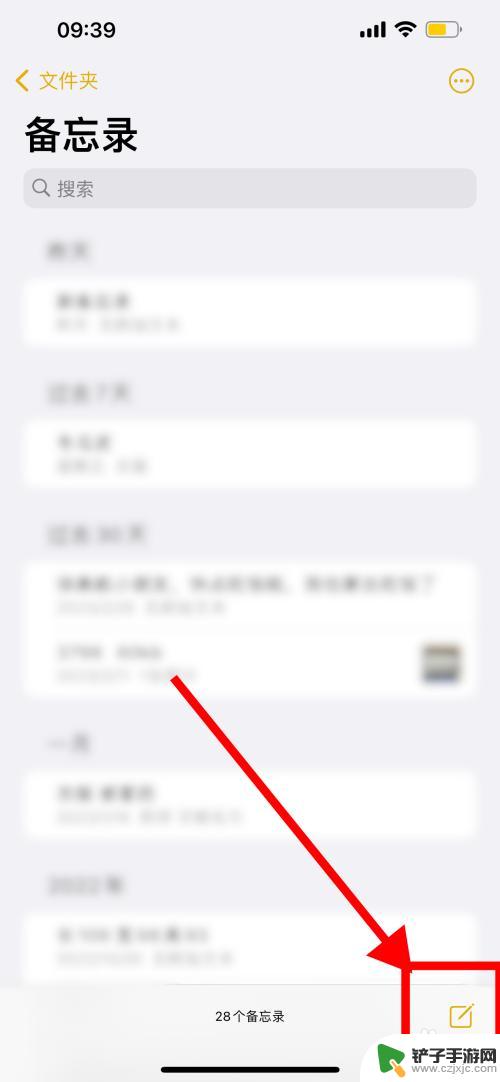
3.接着,长按空白处,点击“粘贴”。
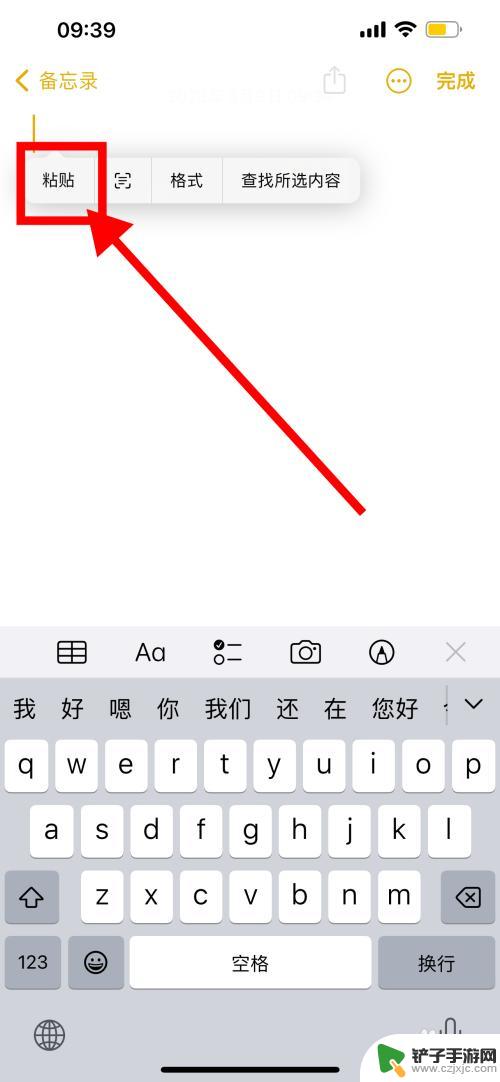
4.最后,刚才拷贝的人物抠图即粘贴成功。可进行分享、编辑等操作,点击右上角“完成”即可。
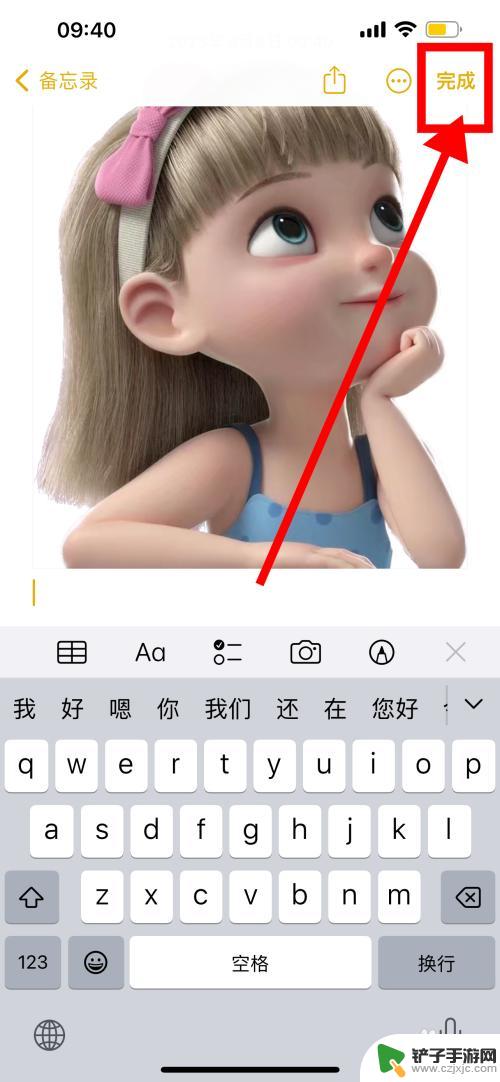
以上就是iPhone复制人像怎么粘贴到另一张图片上的全部内容,碰到同样情况的朋友们可以参照小编的方法来处理,希望对大家有所帮助。














